第一十零章 装配设计
第二节 将元件添加到组件
10.2.4 封装元件
封装元件在组件中并不被完全约束,使用封装可以被看作是放置元件的临时措施。当向组件添加元件时,可能不知道将元件放置在哪里最好,或者也可能不希望相对于其他元件的几何进行定位,此时可以采用封装的形式放置元件。
如果要封装元件,则可在元件受完全约束前关闭“元件放置”操控板。
1.在组件中封装新元件的方法及步骤
在组件中封装新元件的一般方法及步骤如下。
1)在打开的组件中,从菜单栏的如图10-39所示的“插入”菜单中选择“元件”→“封装”命令,打开如图10-40所示的“包装”菜单。
2)在“菜单管理器”的“包装”菜单中选择“添加”命令,出现如图10-41所示的“获得模型”菜单。该菜单的3个选项的功能含义如下。
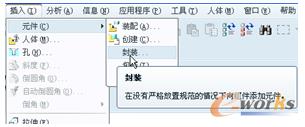
图10-39 选择“插入”→“元件”→“封装”命令

图10-40 打开“包装”菜单
“打开”:选择此选项,打开“文件打开”对话框,然后选取元件来打开。
“选取模型”:选择此选项,则可以在当前活动图形窗口中选取组件中的任意元件,并将它的一个新事件添加到组件中。
“选取最后”:选择此选项,添加装配或封装的最近一个元件。
3)选择所需选项并选取元件。系统弹出“移动”对话框,如图10-42所示。

图10-41 出现“获得模型”菜单
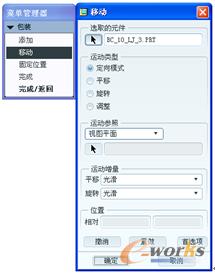
图10-42 弹出“移动”对话框
在“移动”对话框的“运动类型”选项组中,可以确定运动类型为“定向模式”、“平移”、“旋转”或“调整”。
“定向模式”:参照特定几何定向元件。选取封装元件,然后在图形窗口中单击鼠标右键以访问“定向模式”快捷菜单。
“平移”:通过平行于边、轴、平面或视图平面拖动,垂直于平面拖动,或拖动元件直到上面的某个面或轴与另一个面或轴重合为止等方式移动封装的元件。
“旋转”:通过围绕边、轴或视图平面上的点旋转,或旋转元件直到上面的某个面或轴与另一个面或轴对齐为止等方式旋转封装的元件。
“调整”:将封装元件与组件上的某个参照图元对齐。
在“运动参照”选项组中,选取方向参照选项及其相应参照。例如,选择运动参照选项为“视图平面”、“选取平面”、“图元/边”、“平面法向”、“2点”或“坐标系”。
在“运动增量”选项组中,选取“平移”或“旋转”,然后通过从其列表中选取值或输入一个值来设置增量。如果要在没有明显增量的情况下拖动元件,则选择“光滑”选项。
此外,注意“撤消”按钮、“重做”按钮和“首选项”按钮等的应用。
4)通过“移动”对话框来辅助调整封装元件的位置,调整好封装元件的位置后,单击“确定”按钮。
5)在“菜单管理器”的“包装”菜单中选择“完成/返回”选项。
值得注意的是,组件的第一个元件不能是封装的元件。但是,可以封装第一个元件的其他事件。
随着设计的进行,由于额外自由度的存在,封装元件子项的放置可能不能按原计划保留。此时,可以使用“固定”约束,将封装元件固定或全部约束在与其父项组件相关的当前位置。
2.固定封装元件位置的方法及步骤
固定封装元件位置的方法及步骤如下。
1)在打开的组件中,从菜单栏的“插入”菜单中选择“元件”→“封装”命令,打开一个“菜单管理器”。
2)在“菜单管理器”的“包装”菜单中选择“固定位置”命令。
3)从模型树或图形窗口中选取要固定放置的封装元件,然后单击“选取”对话框中的“确定”按钮。系统将在封装元件的当前位置处完全约束它。
注意:用户也可从模型树或图形窗口中选取元件并右键单击,然后从出现的快捷菜单中选择“固定位置”命令。当然用户也可以将固定的封装元件取消其固定位置。
10.2.5 未放置元件
未放置元件是指未通过几何方式将其放置在组件中,这些元件不会出现在图形窗口中,但会出现在模型树中。在内存中检索到其父项组件时,未放置元件也会同时被检索到。用户应该认识未放置元件在模型树中的标识为 。在模型树中选取未放置的元件,可以对其进行编辑定义来约束或封装它们。如果一旦约束或封装了元件,便无法使该元件还原为未放置状态。
在组件中,创建材料清单时可以包括未放置元件,也可以排除未放置元件;在质量属性计算时不考虑它们。但要注意,不能在未放置元件上创建特征。
可以按照以下方法及步骤创建未放置元件。
1)在打开的组件中,单击(在组件模式下创建元件)按钮,或者在菜单栏中选择“插入”→“元件”→“创建”命令,打开如图10-43所示的“元件创建”对话框。
2)在“类型”选项组中选择“零件”单选按钮,在“名称”文本框中输入名称,或保留默认名称,然后单击“确定”按钮。
3)弹出“创建选项”对话框,通过从现有元件复制或保留空元件来创建元件,并在“放置”选项组中选中“不放置元件”复选框,如图10-44所示。
4)单击“创建选项”对话框中的“确定”按钮,创建的该元件被添加到模型树中但不出现在图形窗口中。

图10-43 “元件创建”对话框
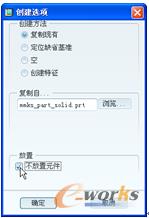
图10-44 选中“不放置元件”复选框







